Pakettide kadu on Call of Duty: Warzone'i mängijate jaoks püsiv probleem, see aeglustab sügavalt võrgu edastuskiirust ja põhjustab mõnikord samal ajal Warzone'i viivitust või latentsust. Aitamaks teil uuel hooajal sellest probleemist lahti saada, annan teile siin mõned kasulikud lahendused.

Mis on pakettide kadu
Paketid on andmeühikud, mis edastatakse võrgu kaudu, kui teete Internetis toiminguid. Üldjuhul suunatakse paketid sihtkohta ettemääratud teed pidi, kuid vahel on ka pakette, mis läbivad võrku ega jõua sihtkohta, seda nimetatakse pakettakaduks.
Pakettide kadumise põhjuseid on palju, kuid on üsna palju parandusi, mis on osutunud teistele mängijatele kasulikuks. Lugege edasi, et näha, kuidas.
Kuidas parandada paketikadu Warzone'is
Saate seda artiklit järjekorras läbi lugeda, kuni leiate oma juhtumile sobiva lahenduse.
- Call of Duty: Warzone
Lahendus 1: võrguühenduse tõrkeotsing
Pakettide kadumise probleem on enamikul juhtudel tihedalt seotud teie võrguühendusega, enne kui lähete edasi, võite võrgu tõrkeotsinguks proovida allolevaid toiminguid.
Taaskäivitage ruuter ja modem
1) Lülitage sülearvuti välja ja seejärel eemaldage toitekaabel.
2) Lülitage ruuter/modem välja ja seejärel eemaldage toitekaabel.
3) Lülitage kõik välisseadmed välja ja oodake vähemalt minut ilma midagi tegemata.
4) Ühendage toitekaablid sülearvuti ja ruuteri/modemiga.
5) Taaskäivitage ruuter/modem ja sülearvuti.
6) Taaskäivitage mäng ja testige, kas see töötab normaalselt.
Kasutage juhtmega ühendust
Juhtmevaba ühendus on suurem pakettkadude tekkeks, kuna õhu kaudu edastatavad andmed lähevad tõenäolisemalt kaotsi. Kui kasutate mängu käivitamiseks Wi-Fi-ühendust, võite proovida kasutada juhtmega ühendust, kuna juhtmega ühendus suurendab kiirust ja vähem latentsust, muudab see andmeedastuse lihtsamaks.
Värskendage ruuteri püsivara
Püsivara sisaldab esmast konfiguratsiooniteavet ja seda kasutatakse teie ruuteri liidese ja turbesätete haldamiseks.
Mõned ruuteritootjad annavad mõnikord välja värskendusi, et parandada oma püsivara vigu ja parandada oma toodete jõudlust. Seega on Warzone'i mängupakettide kadumise lahendamiseks oluline värskendada ka ruuteri püsivara.
Erinevate ruuterite viisid on erinevad. Lisateabe saamiseks vaadake oma ruuteri juhendit või võtke ühendust klienditoega.
Lahendus 2: värskendage võrgudraiverit
Kui märkate Warzone'i käitamise ajal pakettakadu, on soovitatav kontrollida ka seda, kas teie võrgudraiver on aegunud või rikutud, kuna draiver võib teie võrgu kiirust ja sujuvust otseselt mõjutada.
Valik 1: käsitsi
Selle uusima draiveri allalaadimiseks võite minna oma võrguseadme tootja ametlikule veebisaidile. Siis peate selle installima käsitsi järgides ekraanil kuvatavaid juhiseid.
Draiveri käsitsi värskendamine nõuab kannatlikkust ja arvutiteadmisi, sest kõik toimingud tuleb samm-sammult ise teha.
2. valik: automaatselt (soovitatav)
Kui teil pole aega, kannatlikkust ega elementaarseid arvutiteadmisi draiveri käsitsi värskendamiseks, soovitan teil seda teha. automaatselt koos Lihtne juht .
Kui te ei saa Interneti-ühenduse puudumise tõttu Driver Easy'i tavapäraselt kasutada, saate kasutada režiimi Driver Easy. ' võrguühenduseta analüüs Driver Lihtne seda probleemi lahendada.Lihtne juht tuvastab teie süsteemi automaatselt ja leiab teie jaoks uusimad draiverid. Te ei pea teadma, milline süsteem teie arvutis töötab ja te ei riski enam valede draiverite allalaadimisega või draiveri installimisel vigade tegemisega.
üks) Lae alla ja installige Driver Easy.
kaks) Jookse - seda ja klõpsake Analüüsige kohe . Driver Easy skannib teie arvutit ja tuvastab kõik teie probleemsed draiverid.
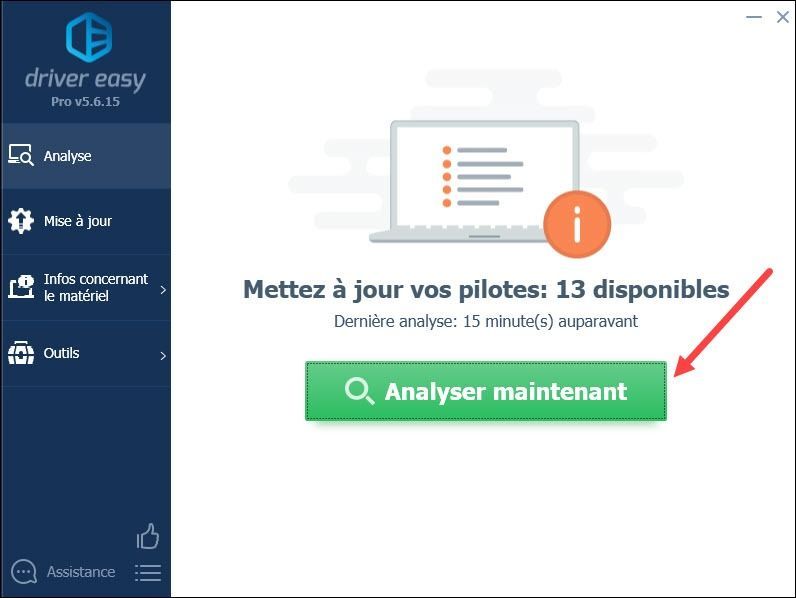
3) Klõpsake Värskenda kõik et värskendada korraga kõiki oma rikutud, puuduvaid või aegunud draivereid. See toiming nõuab versioon PRO rakendusest Driver Easy – teil palutakse seda teha uuendada Driver Lihtne, kui klõpsate Värskenda kõik .
Koos versioon PRO , saate nautida a täielik tehniline tugi samuti a 30-päevane raha tagasi garantii .Võite kasutada ka TASUTA versioon Driver Easy: klõpsake nuppu Värskenda teatatud võrguseadme kõrval, et alla laadida selle uusim draiver, siis peate selle installima käsitsi arvutis.
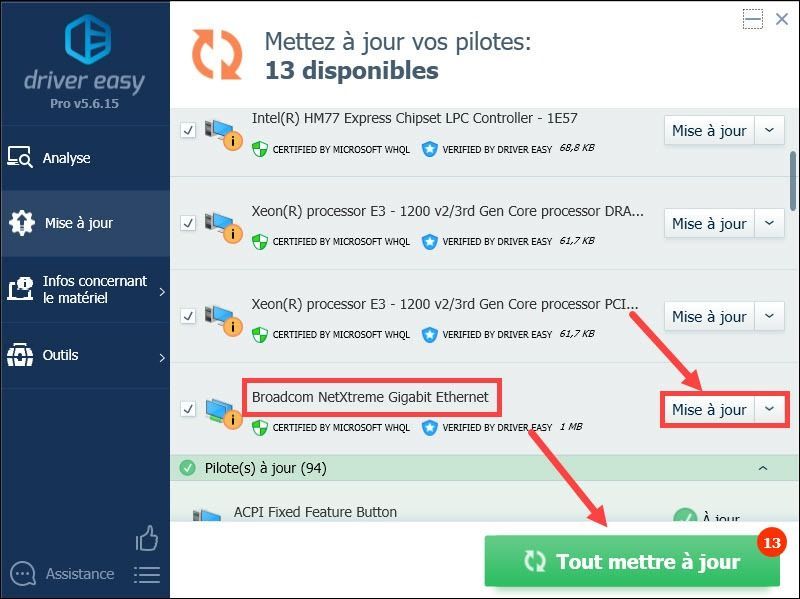
4) Pärast draiverite värskendamist Taaskäivita arvutisse ja kontrollige, kas teie probleem on juba lahendatud.
Lahendus 3: Installige uusimad Windowsi värskendused
Microsoft annab perioodiliselt välja Windowsi värskendusi, et parandada teie arvuti jõudlust, kuna need sisaldavad parandusi vigade ja ühilduvusprobleemide parandamiseks, mis võivad põhjustada pakettakad. Seetõttu on soovitatav oma Windowsi süsteemi regulaarselt värskendada.
Selleks järgige järgmisi samme.
1) Vajutage samaaegselt klahve Windows + I klaviatuuril ja klõpsake Värskendus ja turvalisus .
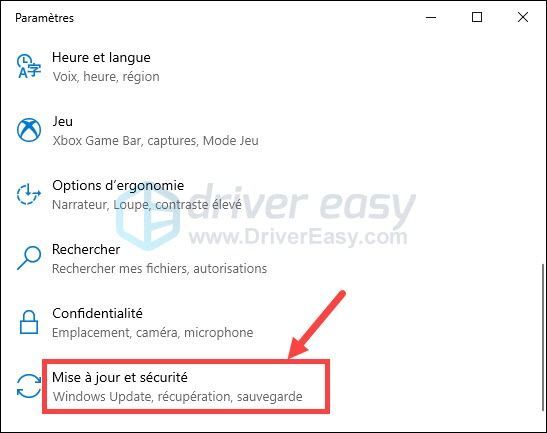
2) Klõpsake Windowsi uuendus vasakpoolsel paanil ja seejärel klõpsake Kontrolli kas uuendused on saadaval .
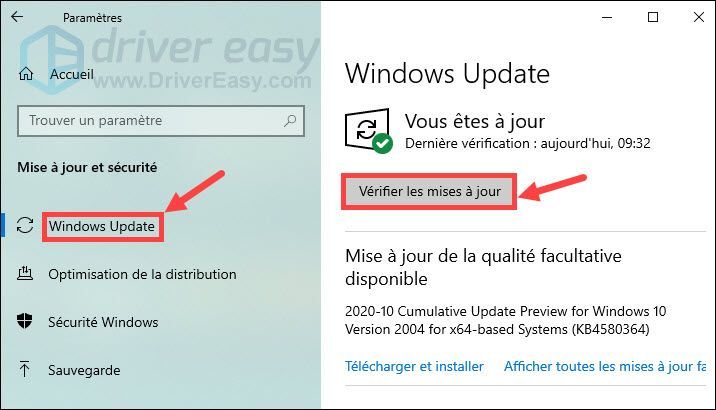
3) Teie arvuti otsib ja installib teie arvutisse automaatselt uusimad Windowsi värskendused. Kui protsess on lõppenud, taaskäivitage arvuti ja kontrollige, kas teie probleem on juba lahendatud.
Lahendus 4: proovige VPN-i
Pidev pakettide kadu võib viidata ka kohaliku võrgu probleemile, see tähendab, et teie ühenduses mänguserveriga ei lähe midagi ootuspäraselt Kui teie proovitud lahendused ei tööta, võite proovida kasutada VPN-i.
VPN-serverid pakuvad tipptundidel stabiilset madala latentsusajaga ühendust. Ja veelgi olulisem on see, et nad lahendavad hästi NAT-i, QoS-i ja tulemüüri seadistustega seotud probleemid.
Internetist leiate mitu VPN-i, võrreldes tasuta VPN-iga on alati soovitatav valida üks Tasuline VPN mis on töökindlam ja turvalisem, nt NordVPN ja Surfhai .
Tuleb mainida, et VPN-i kasutamine võib kaasa tuua teie mängukonto peatamise, kui kasutate seda mängu ajal ebaausate eeliste saamiseks või mängustatistika ja andmetega manipuleerimiseks. Seega olge VPN-i kasutamise ajal oma toimingute suhtes ettevaatlik.Siin on peamised lahendused pakettide kadumise lahendamiseks Warzone'i mängus, loodan, et see töötab teie puhul. Kui teil on muid ideid, mida jagada, jätke oma kommentaar allpool.





![[LAHENDATUD] Guilty Gear - Strive - Lag Issues](https://letmeknow.ch/img/knowledge/43/guilty-gear-strive-lag-issues.jpeg)
